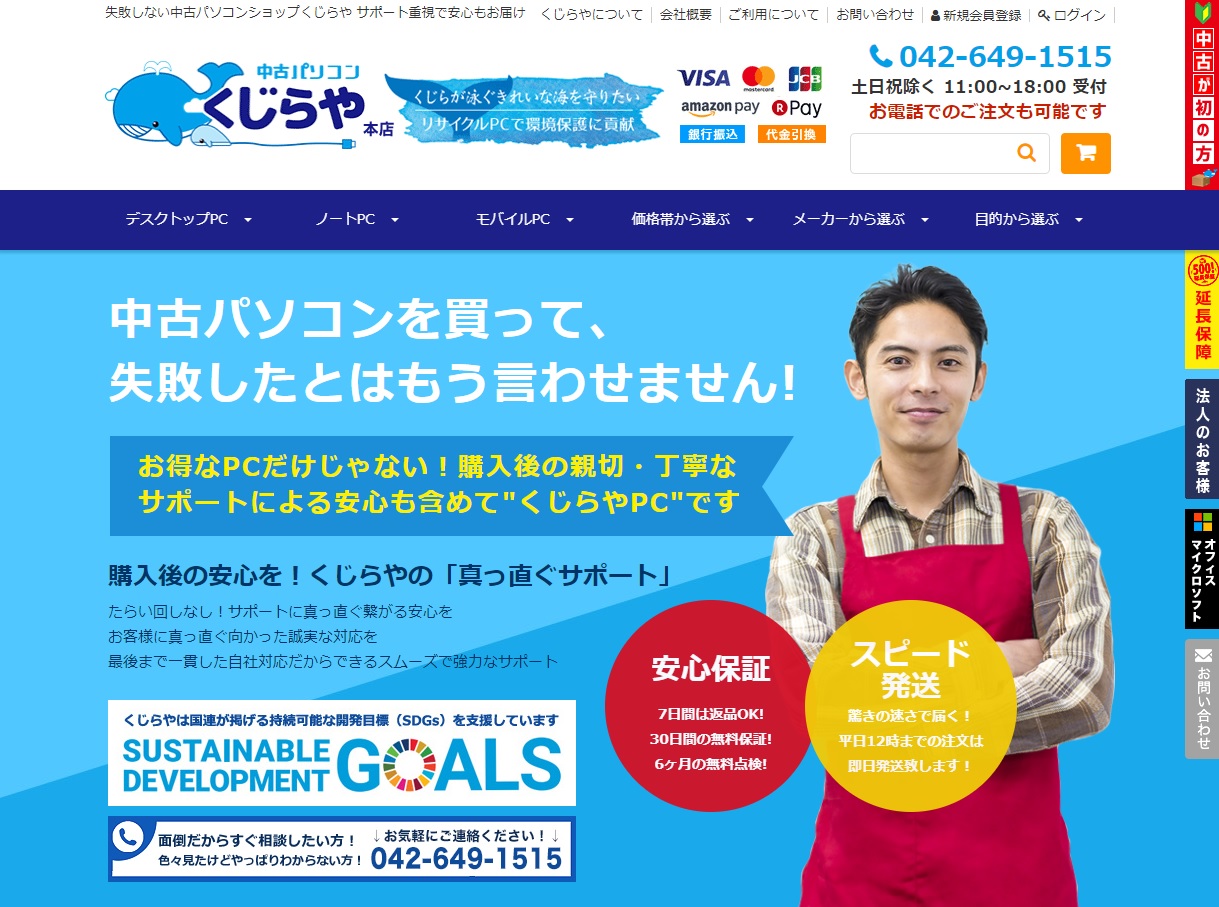ノートパソコンでUSBメモリが認識しないのは
ノートパソコンでUSBメモリが認識しないのは

「大切なデータを入れたUSBメモリを差しても認識しない…」
ふるさと納税の枠をしっかりと使い切り、納得のいく返礼品をもらって大満足中の八森です。
ノートパソコンで、USBメモリが認識しないことがあります。
何かの不具合になっていて、保存されているデータにアクセスできなくなります。
本記事では認識しない場合のよくある原因を取り上げます。
USBメモリとは

USBメモリは、NAND型フラッシュメモリと呼ばれる小型の記録媒体です。
サイズが小さいのでデータを受け渡すときや持ち運ぶときに活用されています。
USBメモリが認識しないのは?
正しく挿入されてない

USBメモリがパソコンに正しく挿入されていないと認識はされません。
USBハブを使っている場合、USBハブの接続の仕方が違う可能性もあります。
一度正しく挿入されているかどうか確認してみましょう。
正しく挿入されているのであれば、USBハブやUSBメモリ本体に不具合が生じている場合も。
出力機器の問題で
パソコンなどの使用機器に筐体破損が起きていることも。
他にもUSBポートにさびや汚れがでてきた場合にも認識されません。使用機器を変えて再接続してみましょう。
端子のタイプが違う
USBメモリには端子のタイプが複数あります。USBポートと接続するUSBメモリの端子のタイプが同一かどうか確認しておきましょう。
電力不足になっている

USB接続により動作する外付けHDD、マウス、キーボードなどのデバイスはパソコンからの電力供給により動作する場合が多いです。
デバイスをUSB接続していて認識されないときはパソコンに接続されている機器が多く電力が不足している可能性があります。
必要がない機器は外して正常に認識されるかを試してみましょう。
BIOSの設定
パソコンには、BIOS(バイオス)というパソコン本体やパソコンに接続されているデバイスを管理・制御するシステムがあります。
バイオスの設定が適切でない場合に、USBメモリの接続が認識されないこともあります。
USBメモリが故障している

USB自体が故障していて認識されない場合もあります。端子部分が折れているなど。
論理障害
USBメモリの論理障害には、データ読み書きの抜き差しによるファイル破損や、御削除、誤フォーマットなどがあります。
物理障害
物理的な障害には水没、折れたり曲がったりする、静電気でショートしたなどがあります。
デバイスとして認識されてない
パソコン側のデバイスマネージャーに不具合があってUSBに認識できないことも。
デバイスマネージャーは、パソコンに接続したハードウェアを管理しているソフトウェアのことです。
デバイスとして正しく認識されているかは下記の方法で確認できます。
※Windows10の場合
1.デスクトップ画面左下の検索ボックスに「デバイスマネージャー」と入力。
検索結果に「デバイス マネージャー」が出てくるのでクリックします。
2.デバイスマネージャーが表示されるので、「ディスクドライブ」や「ユニバーサルシリアルバスコントローラ」を開き、USBメモリが表示されているか確認します。
表示されていなかったり、「!」マークが付いていたりしたら正常に認識されていないということになります。
認識しないときの注意点は

USBメモリの抜き差しを繰り返さない
認識されないと、何度も抜き差しをしてしまうこともあります。
過度な抜き差しは、USBメモリや使用機器の接続部分が劣化しているときは状態も悪くなります。
パソコンの再起動を繰り返さない
USBメモリが認識されないときはパソコンを再起動することがありますが、機器に大きな負担がかかるため、問題があるときには1回だけにしておくほうがよいです。
USBメモリの端子に風を入れない
USBメモリが認識されないとき、ホコリがたまっていることを考えて息を吹きかけたり、仰いだりすることはやめましょう。
水没したUSBメモリも乾かそうとしてドライヤーなどを使うのもよくありません。
ホコリやごみが貯まっている場合、風によりゴミが入り込むことがあるのです。
水没した場合は乾燥させることで内部部品の変形を招くのできれいなタオルにくるんでおきます。
変形したものは無理に戻さない
USBメモリが変形して曲がったとき、無理に元の状態に戻すのは、やめておきましょう。
繊細な機器なので急な衝撃で内部の部品が物理的に破損してしまうこともあります。
通電を避ける
USBメモリに限らず、問題が発生している記憶媒体に通電を続けないようにします。
USBメモリに論理障害が発生しているとき、通電を続けることでログ情報や起動情報が上書きされ、取り出したいデータの復旧が難しくなります。
また、正常な部品の破損や、破損している部品の状態が悪化するなどして最悪の場合にはデータを全部失うことにもなりかねません。
BIOSを変更する場合
USBメモリが認識されない場合は、パソコンのBIOSの設定を最適化すれば解決することもあります。
しかし難易度は高いです。設定変更を試す場合は慎重に行いましょう。
誤った設定をするとパソコンが起動しなくなる問題が出てしまいます。
フォーマットを行わないこと
認識されない場合は、フォーマットを行うと解決することも。
しかし、フォーマットを行うとUSBメモリに保存されているデータには一切アクセス不可能となります。
バックアップデータがあるとき、USBメモリ内に必要なデータは1つもないという場合以外は、絶対にフォーマットを行わないようにします。
すでにフォーマットをしたという場合は、操作は控えましょう。
フォーマットの直後は、痕跡が残りますが、操作を続けるとデータが上書きされます。
ここまで行ってから必要なデータに気づいた場合は、フォーマットに対応した技術のあるデータ復旧の専門業者に依頼してみるのがおすすめです。
中古パソコンくじらやなら、トラブルが起きても安心
くじらやでパソコンを購入したお客様には、無料サポートが付いています。
今回のようなお困りごとに電話やメールで専門スタッフが対応いたします。
また、本店で購入されたお客様だけの特典として、より気軽に相談できる公式LINEサポートもございます。
ちょっとした質問でも気軽にお問合せください!

この記事を監修した人 | 中古パソコン専門店「くじらや本店」の店長
青森県八戸市出身。ネットショップ、EC運営歴15年以上。多くのECサイトやショッピングモールに携わってきている。現在ではWindowsパソコンに関する便利な機能やテクニックを教えるくじらや通信の配信者。WordPressを中心にコンテンツSEOを行っている。
関連情報
中古パソコン専門通販サイト | 中古パソコン くじらや
中古パソコンをお探しなら『くじらや』へ!お得なだけでなく、
親切・丁寧な真っ直ぐサポートで購入後もずっと続く安心を。
初めての方も安心な初心者向けマニュアルもご用意。
もう中古パソコンを買って失敗したとは言わせません!
お客様に合った安心・おすすめの1台を熟練のスタッフがお選びします。
選び方から使い方までお気軽にご相談下さい。
| 屋号 | 株式会社パコネット |
|---|---|
| 住所 |
〒192-0041 東京都八王子市中野上町2-29-3 |
| 営業時間 | 10:00~17:00 |
| 代表者名 | 吉本 昌夫 (ヨシモト マサオ) |
| info@paconet.co.jp |